Summary: Time Machine est une application exceptionnelle intégrée à macOS ; il effectue une sauvegarde sur un disque dur externe connecté au Mac. Cependant, plusieurs utilisateurs de Mac ne parviennent pas à créer une sauvegarde à temps et ne se rendent compte de l'erreur qu'après la perte de données . catastrophique Dans la plupart des cas, les données comprennent des photos, des vidéos et des fichiers que vous ne pouvez pas recréer. Par conséquent, nous rédigeons cet article pour aider à récupérer des données précieuses sans la sauvegarde Time Machine.
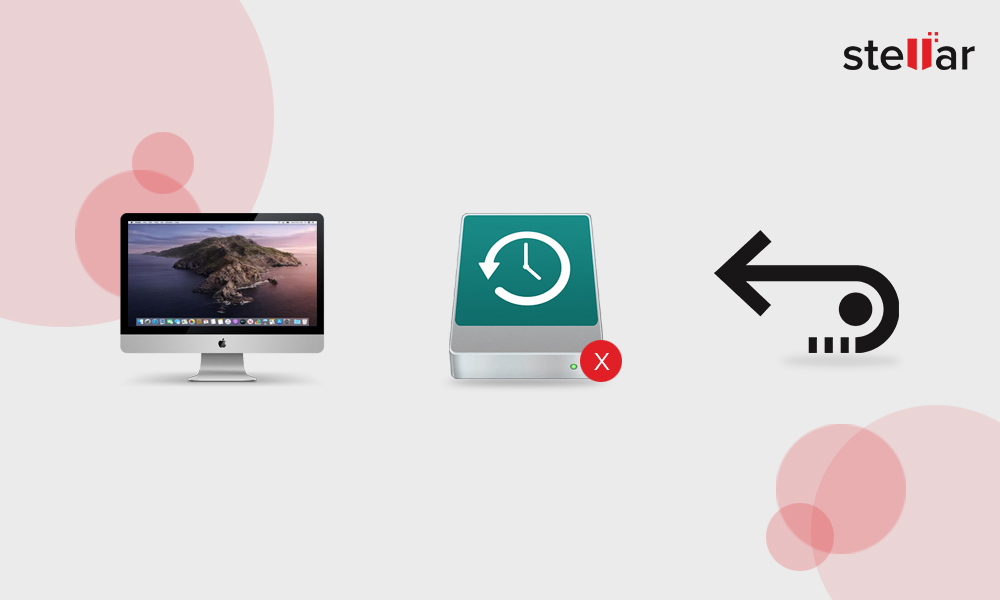
Questions fréquemment posées
J?ai accidentellement supprimé mes vidéos de macOS Ventura ou Big Sur et je n?ai pas de sauvegarde Time Machine; que puis-je faire pour récupérer des vidéos supprimées ?
Mon disque dur externe est corrompu ; mes projets importants y étaient stockés. Comment dois-je récupérer les fichiers sans sauvegarde ?
Récemment, j’ai vendu mon Mac après avoir transféré toutes ses données sur un SSD ; malheureusement, le SSD ne s’affiche pas sur mon MacBook Pro. J’ai essayé toutes les méthodes pour reconnaître ce SSD sans succès. Veuillez m’aider à récupérer les données du SSD car je n’ai pas sa sauvegarde.
Récupération de données sur Mac sans sauvegarde
Heureusement, nous avons un logiciel de récupération de données tel que Stellar Data Recovery Professional pour Mac qui récupère toutes vos données perdues ou supprimées dans les scenarios grave. Le logiciel est une bénédiction pour récupérer des fichiers supprimés définitivement sans avoir besoin d?une sauvegarde Time Machine. En fait, Stellar Data Recovery pour Mac prend également en charge la récupération de données à partir du disque externe Time Machine.
Étapes de récupération de données Mac (sans Time Machine)
Étape 1: Lancez Stellar Data Recovery Professional for Mac et sélectionnez Récupérer tout ou Personnaliser votre analyse et cliquez sur Suivant
Étape 2: Sélectionnez le Macintosh HD et cliquez sur Analyser
Étape 3: Une fois l’analyse terminée, sélectionnez les fichiers et cliquez sur Récupérer
Étape 4: Si le logiciel n’est pas enregistré, l’assistant vous invite à vous inscrire. Terminez le processus d’inscription.
Étape 5: Parcourez l’emplacement pour enregistrer les fichiers et cliquez sur le bouton Enregistrer
Conclusion
Time Machine est la meilleure application pour protéger les données contre toute perte. Cependant, certains d’entre nous ne parviennent pas à maintenir une sauvegarde régulière en raison de notre vie bien remplie et sont la proie de la perte de données. Dans ce blog, nous avons fourni une solution qui vous aidera à éviter toute perte de données à l’avenir.
Stellar Data Recovery Professional pour Mac est un logiciel de récupération de données hautement fiable et intuitif. Avec ce logiciel à votre disposition, la perte de données ne sera jamais un problème. Profitez de votre essai gratuit maintenant.